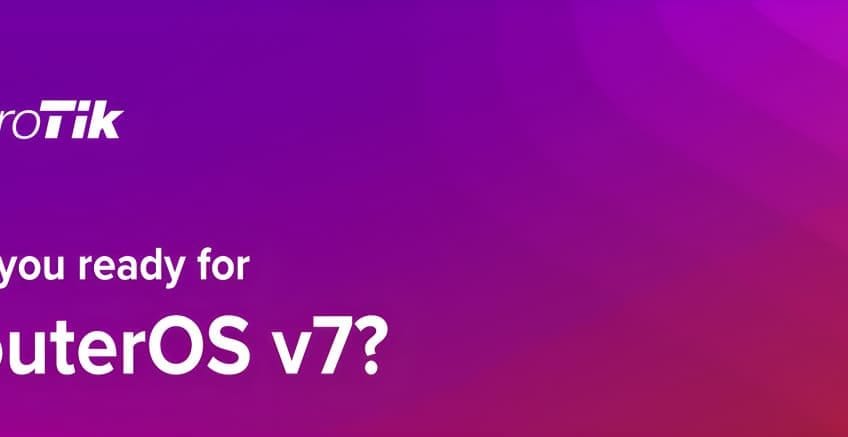
آموزش نصب میکروتیک در اوبونتو: یک راهنمای جامع
در سالهای اخیر، استفاده از میکروتیک بهعنوان یکی از ابزارهای قدرتمند مدیریت شبکه بهشدت رو به افزایش بوده است. میکروتیک یک سیستمعامل بر پایه لینوکس به نام RouterOS است که از قابلیتهای گستردهای برای مدیریت و تنظیمات شبکه برخوردار است. این مقاله به آموزش نصب میکروتیک در سیستمعامل اوبونتو میپردازد و بهصورت گامبهگام شما را از مراحل ابتدایی تا تنظیمات پایانی راهنمایی میکند. نصب و اجرای میکروتیک در اوبونتو به کاربران این سیستمعامل کمک میکند تا از قابلیتها و امکانات میکروتیک بهرهمند شوند، بدون نیاز به خریداری سختافزارهای مستقل.
بخش اول: پیشنیازها و آمادهسازی
قبل از شروع به نصب میکروتیک در اوبونتو، باید مطمئن شوید که سیستم شما تمامی پیشنیازهای اولیه را دارا است.
- نسخهای از اوبونتو: ابتدا باید مطمئن شوید که نسخهای بهتر از اوبونتو، ترجیهاً آخرین نسخه، نصب شده باشد.
- ارتباط اینترنتی: برای دانلود و نصب بستههای موردنیاز به اینترنت پایدار و قوی نیاز دارید.
- دسترسی به ترمینال: برای عملیات نصب به دسترسی به ترمینال اوبونتو نیاز دارید.
بخش دوم: نصب ابزارهای اضافی
ابتدا باید برخی از ابزارهای پایهای و اضافی را نصب کنید که ممکن است در طول فرآیند نصب نیاز داشته باشید.
sudo apt update
sudo apt install wget
sudo apt install virtualbox
بخش سوم: دانلود میکروتیک
برای دانلود میکروتیک RouterOS باید به وبسایت رسمی میکروتیک مراجعه کنید. فایل مناسب را دانلود کنید و آن را در یک پوشه خاص ذخیره کنید.
- به وبسایت میکروتیک بروید.
- فایل ISO یا VDI مناسب را دانلود کنید.
بخش چهارم: نصب بستههای VirtualBox
برای اجرای میکروتیک در اوبونتو، باید از نرمافزار VirtualBox استفاده کنید. اگر قبلاً VirtualBox نصب نشده، میتوانید از دستورات زیر استفاده کنید.
sudo apt install virtualbox
بخش پنجم: ایجاد و تنظیم ماشین مجازی
بعد از نصب VirtualBox، نیاز به ایجاد یک ماشین مجازی جدید دارید که سیستمعامل میکروتیک در آن اجرا شود.
- اجرای VirtualBox: VirtualBox را از منوی برنامهها اجرا کنید.
- ایجاد ماشین مجازی جدید:
- کلیک بر روی “New”
- نامی برای ماشین مجازی انتخاب کنید و نوع سیستمعامل را Linux و نسخه را Other Linux انتخاب کنید.
- تنظیمات ماشین مجازی:
- میزان رم را تعیین کنید (۵۱۲ مگابایت یا بیشتر پیشنهاد میشود).
- هارد دیسک مجازی ایجاد کنید و اندازه موردنظر را مشخص کنید (حداقل ۱ گیگابایت).
- اتصال فایل ISO:
- بر روی ماشین مجازی تازه ایجاد شده کلیک راست کنید و به قسمت تنظیمات بروید.
- در قسمت Storage، فایل ISO میکروتیک را به عنوان درایو CD/DVD اضافه کنید.
بخش ششم: نصب میکروتیک
بعد از تنظیمات ماشین مجازی و اتصال فایل ISO، ماشین مجازی را اجرا کرده و مراحل نصب میکروتیک را دنبال کنید.
- ماشین مجازی را راهاندازی کنید و مراحل نصب را از طریق واسط خط فرمان دنبال کنید.
- بعد از اتمام نصب، سیستم را مجدداً راهاندازی کنید.
بخش هفتم: تنظیمات اولیه
بعد از نصب موفق میکروتیک، نوبت به انجام تنظیمات اولیه و آماده کردن آن برای استفاده در شبکه میرسد.
- ورود به سیستم: با استفاده از واسط Winbox یا SSH وارد سیستم شوید.
- تنظیمات شبکه: تنظیمات IP، Gateway و DNS را انجام دهید.
- پیکربندی فایروال: قواعد فایروال را مشخص کنید تا امنیت سیستم بالا رود.
- تنظیمات اضافی: دیگر تنظیمات مانند پیکربندی وایرلس، تنظیمات VPN و غیره را انجام دهید.
بخش هشتم: نگهداری و مدیریرت
برای نگهداری و مدیریت بهینه از میکروتیک، مرتبا آن را بهروزرسانی کنید و لاگها را بررسی نمایید.
- بهروزرسانی سیستم: استفاده از دستورات بهروزرسانی RouterOS.
- بررسی لاگها: لاگهای سیستم را بررسی کنید تا از مشکلات احتمالی جلوگیری شود.
نصب و راهاندازی میکروتیک در اوبونتو یک فرآیند بهنسبت ساده است که با دنبال کردن این راهنمای جامع میتوانید بهصورت موفقیتآمیز این کار را انجام دهید. میکروتیک به شما اجازه میدهد تا کنترل کاملی بر روی شبکههای خود داشته باشید و از قابلیتهای پیشرفته آن بهرهمند شوید. امیدواریم این مقاله توانسته باشد شما را در رسیدن به این هدف یاری کند.